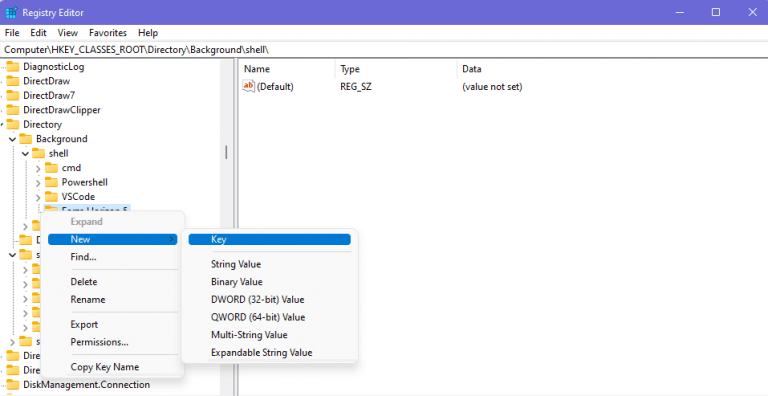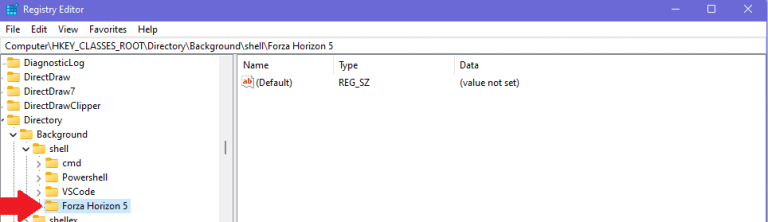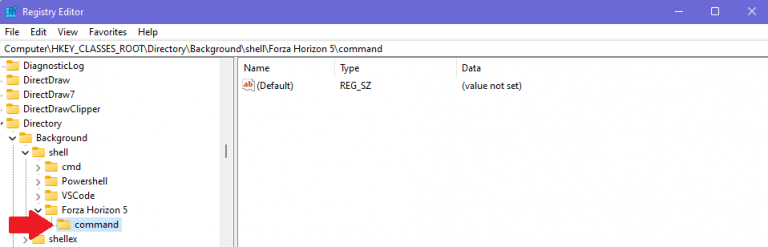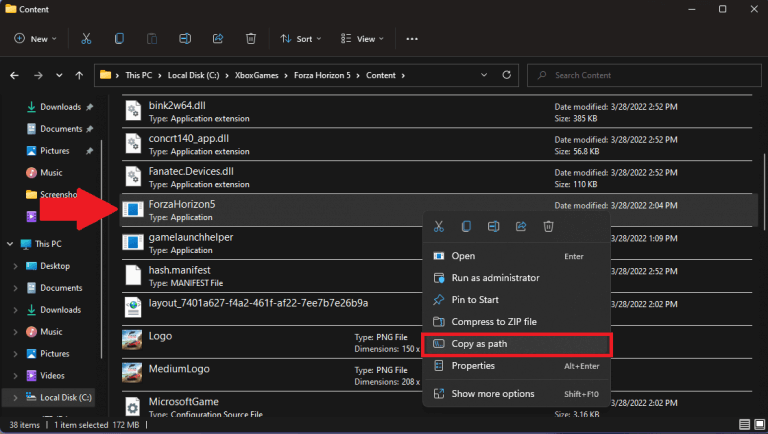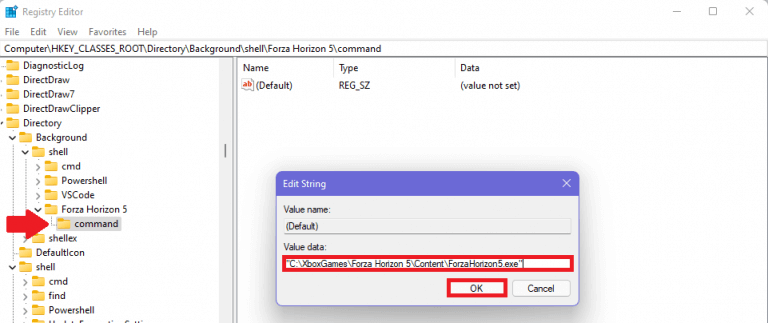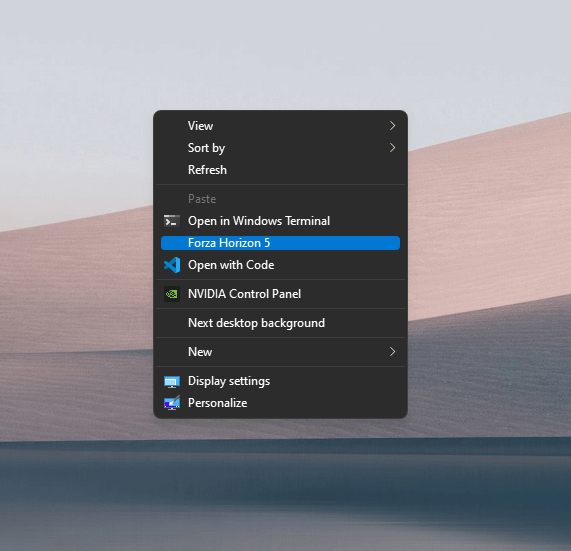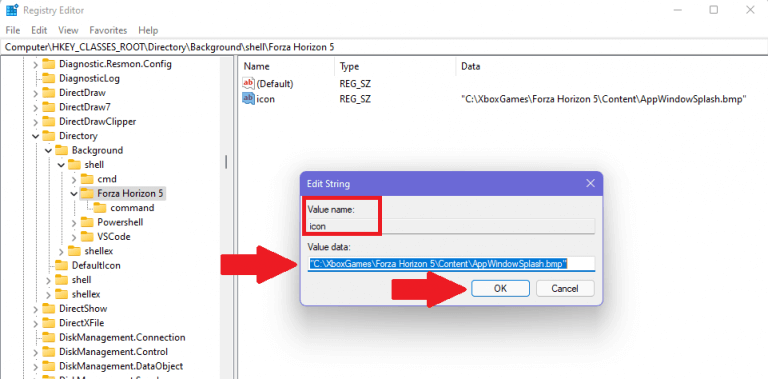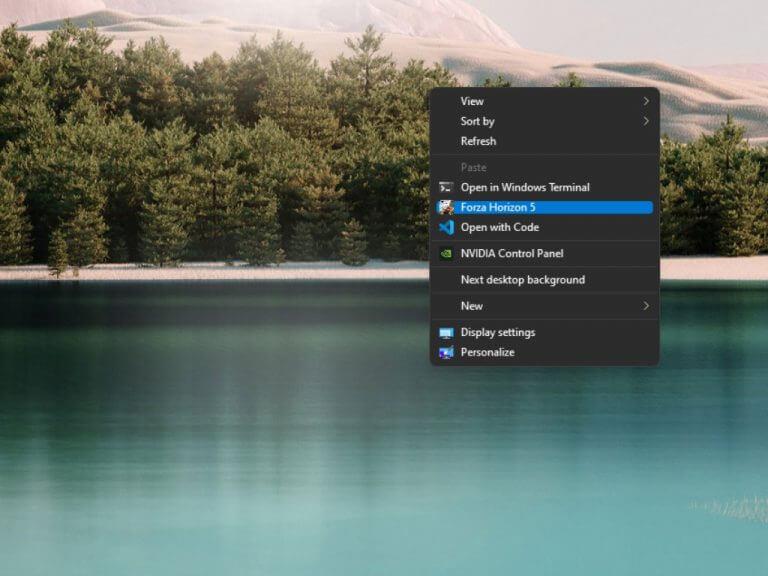Ha szeretné megszerezni, adja hozzá és távolítsa el elemeket a File Explorer helyi menüjébe egy gyakran használt alkalmazás elindításához nincs egyedül. A Windows rendszerleíró adatbázisának egyszerű feltörésével hozzáadhat és eltávolíthat alkalmazásokat, gyors műveleteket adhat hozzá, és bármilyen kívánt alkalmazást hozzáadhat és eltávolíthat. Íme, mit kell tenni.
Alkalmazások hozzáadása a File Explorer helyi menüjéhez Windows rendszeren
Ez a technika akkor működik, ha Windows 11-et használ, de működik a Windows 7 és újabb rendszert futtató számítógépeken is.
Ezzel az egyszerű rendszerleíró feltöréssel bármilyen kívánt alkalmazást hozzáadhat, és közvetlenül elindíthatja a Forza Horizon 5 játékát. Itt van a teendő.
1. Nyissa meg a Windows Rendszerleíróadatbázis-szerkesztőt
2. Navigáljon a következő helyre elemek hozzáadásához és eltávolításához a Fájlkezelő helyi menüjében:
Ha Ön rendszergazda: HKEY_CLASSES_ROOT\Directory\Background\shell
Ha Ön normál felhasználó: HKEY_CURRENT_USER\Software\Classes\directory\Background\shell
3. Ha elkészült, kattintson a jobb gombbal a „shell” billentyűre, és kattintson a gombra Új > Kulcs menüből.
4. Adjon nevet az új kulcsnak, ahogyan meg szeretné jeleníteni a Windows asztalon és a Fájlböngésző helyi menüjében. Ebben a példában azt fogom használni Forza Horizon 5.
5. Az imént létrehozott új kulcs alatt a gombra kattintva hozzon létre egy másik új kulcsot Új > Kulcs menüből. Nevezze át ezt a kulcsot parancs.
Az parancs billentyű a használni kívánt alkalmazás elindításához használt parancsot fogja tartani a Fájlkezelő helyi menüjében.
6. Ezután ki kell másolnia és be kell illesztenie a használni kívánt Windows-alkalmazás teljes elérési útját. Keresse meg a használni kívánt alkalmazást, kattintson a jobb gombbal, és válassza ki a Másolás elérési útként.
7. Másolja ki és illessze be a fájl elérési útját a parancs kulcs értékét és kattintson rendben.
Zárja be a Rendszerleíróadatbázis-szerkesztőt, ha befejezte az alkalmazások hozzáadását a Fájlkezelő helyi menüjéhez.
Nem szükséges újraindítani a számítógépet, hogy a változtatások érvénybe lépjenek, ezek a lépések végrehajtása után azonnal készen állnak.Mostantól hozzáférhet az imént hozzáadott alkalmazáshoz, ha jobb kattintással bárhol az asztalon.
De mi van akkor, ha ikont szeretne hozzáadni az alkalmazáshoz? Íme, mit kell tenni.
Adjon hozzá egy ikont a File Explorer helyi menüjéhez
Egy további lépés, amit felfedeztem, hogy egyéni ikont használhat az új helyi menü alkalmazása mellett. Íme, mit kell tenni.
1. A létrehozott új helyi menü alkalmazásban adjon hozzá egy karakterlánc-érték nevet ikon az imént létrehozott új alkalmazáskulcshoz.
2. Másolja ki és illessze be bármely ikon elérési útját a számítógépen.
3. Kattintson a gombra rendben és zárja be a Rendszerleíróadatbázis-szerkesztőt, ha végzett.
Mostantól bármilyen alkalmazást és játékot be tudok ugrani, és kiléphetek azokból az egér jobb gombjával. Ez a leggyorsabb módja annak, hogy tetszés szerint játsszon bármilyen Xbox játékot. Persze nem praktikus, de ez nem jelenti azt, hogy nem hasznos.
Milyen alkalmazásokat kíván hozzáadni és eltávolítani a Windows File Explorer helyi menüjéből a Windows 11 rendszeren? Tudassa velünk a megjegyzésekben!
GYIK
Hogyan indíthatsz Xbox játékokat PC-n kontrollerrel?
Akkor is működik, ha van olyan Windows-programja, amely felismeri a vezérlőt Xbox One-ként. A GloSC segítségével hozzon létre asztali konfigurációt egy játékvezérlőhöz, majd használja a Steam akkordokat (vagy egy DS4 érintőpadját) az egérvezérlőkhöz az Xbox játékok kézi indításához. Próbálj meg rákeresni a játékra a cortanában. Kattintson a jobb gombbal az indítóra, nyissa meg a fájl helyét. Lehet, hogy egy parancsikonhoz vezet.
Hogyan adhatok hozzá Xbox alkalmazást a Windows 10 asztalhoz?
1. lépés) Kezdje a (Windows billentyű + R) megnyomásával, és írja be a „shell:AppsFolder” kifejezést a ” ” nélkül a futtató sorba. 2. lépés: Keresse meg az Xbox alkalmazást, kattintson rá jobb gombbal, és kattintson a Parancsikon létrehozása gombra. Megjelenik egy felugró ablak, amely azt mondja, hogy itt nem lehet létrehozni, szeretné-e az asztalon.
Hogyan adhatok hozzá Xbox ikont a steam-deckemhez?
A Steam Deck asztali módjában indítsa el a Steam alkalmazást, navigáljon az Xbox Cloud Gaming (béta) elemre a könyvtárban, kattintson rá jobb gombbal, és válassza a Tulajdonságok lehetőséget.Ikon hozzáadása: Jelölje ki a parancsikon nevétől balra lévő üres négyzetet, navigáljon arra a helyre, ahol az alkotást mentette, és válassza az Xbox_Cloud_Gaming_Icon.jpg lehetőséget. Ha végzett, zárja be.
Hogyan indíthatok Xbox játékokat PC-n Steam segítségével?
A GloSC segítségével hozzon létre asztali konfigurációt egy játékvezérlőhöz, majd használja a Steam akkordokat (vagy egy DS4 érintőpadját) az egérvezérlőkhöz az Xbox játékok kézi indításához. Próbálj meg rákeresni a játékra a cortanában. Kattintson a jobb gombbal az indítóra, nyissa meg a fájl helyét.
Hogyan játszhatok Xbox játékokat a számítógépemen?
Ha ellenőrizni szeretné, hogy tud-e játszani egy adott Xbox játékkal PC-n, keressen rá a webhelyükön vagy az Xbox PC-alkalmazásban. Ezt a következőképpen kell megtenni: Töltse le az Xbox alkalmazást Windows rendszeren, ha még nem rendelkezik vele! Indítsa el az elérhető játékok megtekintéséhez, majd kattintson az Xbox logó alatti gombra a könyvtár eléréséhez.
PC-n lehet kontrollerrel játszani?
Ha PC-n szeretne kontrollert használni, akkor egyszerűen nem tudja felülmúlni az Xbox gamepad kényelmét.
Hogyan használhatom az Xbox One kontrollert PC-n?
Az Xbox One kontroller használata 1. A vezetékes Xbox One kontroller használata PC-n a lehető legegyszerűbb. 1. Csatlakoztassa az Xbox vezeték nélküli adaptert egy USB-porthoz. 2. Kapcsolja be Xbox One kontrollerét úgy, hogy lenyomva tartja a Útmutató gombot a közepén. 3. Nyomja meg néhány másodpercig az Xbox vezeték nélküli adapter oldalán található kis szinkronizálási gombot.
Hogyan módosíthatom az Xbox One vezérlőm beállításait?
Az Eszközök és nyomtatók menüben kattintson jobb gombbal a kontroller ikonjára, és válassza a Game Controller Settings menüpontot. A vezérlő menüjében kattintson a jobb alsó sarokban található Tulajdonságok elemre.
Hogyan adhatom hozzá a Microsoft Edge-t a steam-deckemhez?
A Steam Deck asztali módjában indítsa el a Steamet, navigáljon a Microsoft Edge (béta) elemre a könyvtárban, kattintson rá jobb gombbal, és válassza a Tulajdonságok lehetőséget. Ikon hozzáadása: Jelölje ki a parancsikon nevétől balra lévő üres négyzetet, navigáljon arra a helyre, ahol a grafikát mentette, és válassza a Microsoft_Edge_Beta_Icon.png lehetőséget. Ha végzett, zárja be.
Hogyan vihetek át fájlokat az Xboxról a steam deckre?
Megjegyzés: USB pendrive segítségével átmásolhatja a fájlokat a Steam Deckre asztali módban. A fájlok tárolására egy hely a „Dokumentumok” mappa. A Steam Deck asztali módjában indítsa el a Steam alkalmazást, navigáljon az Xbox Cloud Gaming (béta) elemre a könyvtárban, kattintson rá jobb gombbal, és válassza a Tulajdonságok lehetőséget.
Hogyan csatlakoztathatom a gőzkészüléket a számítógéphez?
1. lépés: Ez sokkal egyszerűbb, ha van ideje rákötni a Steam Decket az egérre és a billentyűzetre, mielőtt elkezdené. Javasoljuk, hogy üljön az asztalhoz, hogy ez a lépés könnyed legyen. 2. lépés: Bekapcsolt Steam Deck mellett nyomja meg a központi Steam gombot. Amikor megnyílik a menü, válassza a Tápellátás, majd a Váltás asztalra lehetőséget.
Telepítheted az Xbox Game Pass-t a steam deckre?
Ezenkívül az Xbox Game Pass nem telepíthető natívan a Valve kézi eszközére, de a Steam Decken futtatható Microsoft Edge Bétának köszönhetően rendelkezésre áll a megoldás.
Működik az Xbox One vezérlő a Windows 10 rendszerrel?
Automatikusan konfigurálódik Windows 10 alatt, és gyakorlatilag bármilyen játékkal működik a számítógépen. Az Xbox-vezérlő párosítása a számítógéppel Bluetooth-on keresztül szinte ugyanaz, mint az Xbox One vagy Xbox Series párosítása.
Csatlakoztatható az Xbox One GamePad számítógéphez?
Az Xbox One gamepad és a Windows 10 rendszerű számítógép csatlakoztatása majdnem olyan egyszerű, mint az Xbox One-hoz. Az Xbox One Wireless Gamepad nevében előfordulhat, hogy Xbox szerepel, de nem korlátozódik csupán egy konzollal való párosításra. A Windows 10 egyszerűen és fájdalommentesen párosítható a vezérlővel, így vezeték nélkül használhatja bármely kompatibilis számítógépes játékkal.